Google Drive का एक ये भी फायदा है की अगर आप का phone चोरी हो जाए या कही गुम हो जाए तो आप डाटा drive में safe रहेगा इसके अलावा अगर आप के computer में कोई महत्वपूर्ण files या documents है और किसी कारणवश computer खराब हो जाता है तो भी आप का डाटा google ड्राइव में सुरक्षित रहेगा ये तभी होगा जब आप गूगल ड्राइव में अपना data का backup बनाओगे | जो फ़ोन के बारे में अच्छी knowledge रखते है उनके लिए तो Google Drive का Use करना आसान है लेकिन जो इसके बारे में नहीं जानते है उनके लिए इस Article में step by step गूगल ड्राइव की पूरी जानकारी share कर रहा हु जिसके द्वारा आप इसके बारे में पूरी तरह से जान पाएंगे और इसका उपयोग कर पाएंगे |
गूगल ड्राइव क्या है Basics
Google Drive के क्या क्या features है और इसका उपयोग कैसे करे इसके बारे में बताने से पहले आप को कुछ और जरुरी बाते बता देता हु जो आप के लिए जानना जरुरी है | अगर आप गूगल के किसी भी product का use करना चाहते है तो आप के पास सब से पहले एक google account होना चाहिए जिसको आप सामान्य भाषा में gmail id कहते है | Gmail account बनाना बहुत ही आसान है इसके बाद google drive का उपयोग कर सकते है |Gmail Account बनाने के बाद आप गूगल की services जैसे की YouTube, Drive, Photos, Gmail, Photos, Play Store इत्यादि का उपयोग कर सकते है | अगर आप website के द्वारा गूगल ड्राइव को access करना चाहते है तो आप drive.google.com पर visit करके कर सकते है इसके अलावा Play store से google drive app download कर के भी इसका उपयोग कर सकते है |
- 10 Best Android Photo Editing Apps Ki Jankari Hindi Me
- एंड्राइड मोबाइल फ़ोन को हीट होने से ऐसे बचायें { Android Phone Heat Problem }
- VPN क्या है Android Phone में VPN कैसे Use करे in Hindi
अब अगर google drive के storage की बात करे तो इसमें आप को 15GB for free storage मिलता है जो की Drive, Photos और gmail के मध्य share होता है | एक सामान्य उपयोगकर्ता के लिए यह भंडारण पर्याप्त है | इसके अलावा अगर आप Google Drive Storage Expand करना चाहते है तो इसके लिए आप को Google drive storage का monthly या yearly plan select कर सकते है जो की premium है इसके लिए आप को 100GB EXTRA Storage
How to Upload And Download Files कैसे करे
आप 2 तरह से गूगल ड्राइव पर files को upload और download कर सकते है जैसा की मैंने बताया है आप computer या mobile किसी भी device का उपयोग कर सकते है |गूगल ड्राइव - Drag और Drop
गूगल ड्राइव में files कैसे अपलोड की जाती है इसकी सामान्य सी जानकारी मैं शेयर कर रहा हु | जैसा की मैंने बताया है आप computer या PC में भी गूगल ड्राइव का उपयोग कर सकते है इसलिए यहाँ पर आप drive.google.com पर जाये फिर आप को left side में Plus का icon दिखेगा उस पर क्लिक करे उसके बाद आप के पास options आ जायेंगे | यहाँ पर आप को मुख्यतः 2 विकल्पों का प्रयोग करते हुए files को upload करना है | File Upload के option का use कर के आप किसी भी एक particular file को upload कर पाएंगे और Folder upload option का use कर के आप किसी भी particular folder को upload कर पाएंगे |PC या computer से गूगल ड्राइव कैसे Use करे
यहाँ पर मैं आप को बताऊंगा की कैसे आप computer के द्वारा google ड्राइव पर files को upload कर सकते है | इसके लिए आप drive.google.com पर जाए >Click to Plus Icon on Left side > You're in Computer's file manager > select file or files > click to open > Now You're Done. अधिक जानने के लिए निचे का screenshot देखे |Android Phone में गूगल ड्राइव Use कैसे करे
अगर android smartphone का use करते हुए गूगल ड्राइव पर photos या कोई भी files upload करना चाहते है तो ये भी बहुत आसान है इसके लिए आप के पास एक gmail id होना जरुरी है अगर आप के पास पहले है तो आप Google Play Store में जाये और वहा पर Google Drive लिख कर search करे और Application को install कर ले इसके बाद gmail id से drive में login करे | हाल ही में जो भी नए android smartphones आ रहे है उनमे google drive app inbuilt ही होता है और आप को download करने की जरुरत नहीं होती है | साथ ही अगर आप ने Android phone से play store में एक बार login कर लिया है तो आप google के किसी भी product को access कर सकते है आप को बार बार login करने की जरुरत नहीं होती है |- Turbo VPN क्या है इसका Use कैसे करे - Complete Guide हिंदी में
- How To Block PopUp Notification Bar In Any Browser Full Details In Hindi
Supported Files Types कौन से है
यहाँ पर मैं आप को बता देना चाहता हु की आप गूगल ड्राइव में किस तरह की Files को upload कर सकते है या कोनसी files supported है | वैसे तो गूगल ड्राइव लगभग हर तरह की files को support करता है जिसमे शामिल है .jpeg, .png, .gif, .mpeg4, .mov, .avi | ज्यादा जानकारी के लिए आप full list देख सकते है | वैसे तो file size एक normal user के लिए matter नहीं करती लेकिन फिर भी जानकारी के लिए यहाँ पर file size के बारे में बता रहा हु |- Google Drive में 50MB SIZE का कोई भी Google Docs upload कर सकते हो जिसमे words limitation 1.02 million है |
- Two Million cells तक की spreadsheets file को upload कर सकते हो |
- Google Slides में convert किया हुआ 100MB तक presentation upload कर सकते हो |
- सभी तरह की कुल 5TB तक की files upload कर सकते हो |
गूगल ड्राइव में Cross-Device File Transfer की उपयोगिता
Mobile से गूगल ड्राइव में Upload की हुयी files को कैसे download करना है इसके लिए आप गूगल ड्राइव में जाये और जिस फाइल को आप download करना चाहते है उसके सामने दिए हुए 3 dots पर क्लिक करे इसके बाद आप के सामने options आ जायेंगे | यहाँ आप Download पर click कर file को save कर ले |
Computer में भी आप गूगल ड्राइव पर upload की गयी files को आसानी से download कर सकते है | इसके लिए आप drive.google.com में जाये और gmail id दे login कर | आप के सामने dashboard open है | यहाँ आप my drive में जाये और upload की हुयी files पर mouse ले जाये और right click करे | इसके बाद options आ जायेंगे जिसमे आप download पर क्लिक करे और file को computer में save कर ले |
गूगल ड्राइव में Files को Manage, Share और Delete कैसे करे
गूगल ड्राइव में फाइल्स को व्यवस्थित रूप रखने के लिए आप को बहुत सारे features दिए जाते है जिसका उपयोग कर के आप files को अच्छे से manage कर सकते है और इनका कंही भी उपयोग कर सकते है | निचे मैं आप को इसी बारे में detail से बताने जा रहा हु जिसके माध्यम से आप आसानी से गूगल ड्राइव में upload की गयी files को organize कर सकते है |गूगल ड्राइव में Files Organize कैसे करे Best Tips
गूगल ड्राइव में files को अच्छे से रखने के लिए आप को बहुत से features मिलते है जिनकी मदद ले सकते है और जिस तरह से आप फ़ोन के file manager में files को रखते है उसी तरह से आप गूगल ड्राइव में भी files को folder बना कर manage कर सकते है | लेकिन अगर आप नहीं जानते है की गूगल ड्राइव में folder कैसे बनाये और उसमे files को कैसे upload करे या पहले से upload की हुयी files को move कैसे करे इसके बारे में मैं आप को detail में बताने वाला हु सो आप ध्यान से देखे |How to Delete Files on Google Drive कैसे करे
गूगल ड्राइव में आप files को आसानी से delete कर सकते है लेकिन जो user नहीं जानते है उनको मैं बता दू की ये बहुत ही सरल है और इसमें mobile phone की तरह ही options आते है और किसी भी uploaded file को आसानी से remove किया जा सकता है | इसके लिए सब से पहले आप गूगल ड्राइव में जाये और uploaded files के सामने 3 dots होंगे उनपे क्लिक करे | अब आप के सामने Remove का option आ जायेगा | इस पर click करे और done कर दे |गूगल ड्राइव में Uploaded Files Share कैसे करे
इसकी सब से खास बात भी यही है की आप गूगल ड्राइव में uploaded files को आसानी से किसी के साथ भी शेयर कर सकते है | इसके लिए आप को बार बार files को download कर के send नहीं करना पड़ेगा और कुछ tips की सहायता से ये सरलता से किया सकता है |इसके लिए आप computer में गूगल ड्राइव पर login करे और My Drive में जाये > किसी भी file पर right click करे > इसके ऊपर corner में link का option आ जायेगा उस पर क्लिक करे > अब ऊपर दिए हुए screenshot के according step 3 को देखे, ठीक ऐसा ही link आप को मिलेगा उसको copy करे और share करे |
अगर आप android phone का उपयोग करते हुए files को share करना चाहते है तो भी ये बहुत सरल है और इसके आप आसानी से Google Drive में जाकर कर सकते है | सब से files के सामने दिए हुए 3 dots पर click करे > Link Sharing option पर click करे > आपकी file का link copy हो चूका है > अब आप इस लिंक को share कर सकते है |
Third-Party Apps और Docs
गूगल ड्राइव में अन्य apps की services भी include है जिसमे में Google Docs, Google Sheets और Google Slides शामिल है। ये तीनो services ड्राइव से जुड़ी हुई है। इसके अलावा MS Word, Excel और PowerPoint भी गूगल ड्राइव से linked है| इन सभी services को जब use करते हो तो वे गूगल ड्राइव में automatically save हो जाती है और इनके लिए गूगल की तरफ से अलग web address भी दिया हुआ है जिसके द्वारा access कर सकते हो | इन सब के अलावा आप गूगल की अन्य services जैसे Google Forms, Google Drawings इत्यादि को भी गूगल ड्राइव में एक्सेस कर सकते हो |Offline Mode Feature का Use कैसे करे
Google Drive को android mobile से भी Offline access किया जा सकता है | इसके लिए आप ड्राइव में files में जाये और 3 vertical dots पर क्लिक करे | इसके बाद आप के सामने options आ जायेंगे यहाँ आपAvailable Offline पर क्लिक करे, इसके अलावा आप multiple files को इसी तरह offline use कर सकते हो |
गूगल ड्राइव से जुड़े कुछ सवाल (FAQs)
Google Drive क्या है और इसमें फोटो कैसे सेव करें?
Google Drive cloud storage space provider हैं जहां आप अपने documents, photos, videos और files save कर रख सकते हैं। गूगल ड्राइव में files सेव करने की संपूर्ण जानकारी इस post में ऊपर बता दी है।
गूगल ड्राइव कितना सेफ है?
गूगल ड्राइव की safety आप के Gmail account की सुरक्षा पर निर्भर करती है। जितना ज्यादा सुरक्षित आप का गूगल अकाउंट का पासवर्ड होगा उतना ही ज्यादा सेफ गूगल ड्राइव होगा।
गूगल ड्राइव का उपयोग कैसे कर सकते हैं?
गूगल ड्राइव का use करने के लिए आप के पास सब से पहले गूगल ड्राइव पर अकाउंट बनाना होगा जिसके बाद आप इस पोस्ट में बताए अनुसार अपनी files को गूगल ड्राइव में store कर सकते हैं।
Conclusion: दोस्तों, इस post में मैंने गूगल ड्राइव से सम्बंधित लगभग सभी जरुरी features के बारे में विस्तार से बताया है और computer में गूगल ड्राइव को कैसे use कर सकते हो और android phone में कैसे कर सकते हो, दोनों माध्यमों के बारे में detail में describe किया है | यहाँ पर मैंने गूगल ड्राइव के सिर्फ basic features और इनका use कैसे किया जा सकता है इसके बारे में जानकारी दी है | इसके अलावा google drive के और भी बहुत से features है लेकिन एक सामान्य user के लिए जितना जरुरी होता है वो सब कुछ इस post में देने का प्रयास किया है | उम्मीद करता हूँ आप को ये post जरूर पसंद आया होगा | तो ज्यादा से ज्यादा शेयर करे और दोस्तों को भी इस महत्वपूर्ण service के बारे बताये |






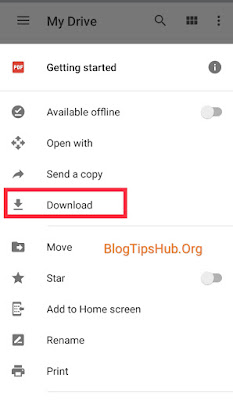
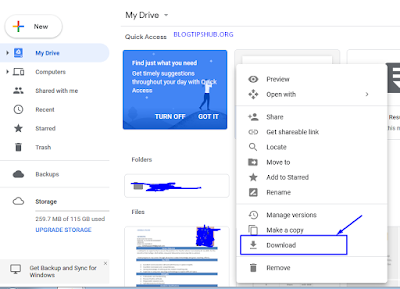

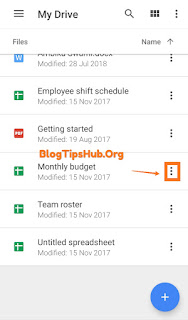




No comments:
Write commentsWe will remove spam comments instantly. Do not try to add any link into comments.